Mi Mover funktioniert nicht – Ursachen und Lösungen
In diesem Artikel erfahren Sie, was Mi Mover ist, warum Mi Mover möglicherweise nicht funktioniert und wie Sie dieses Problem beheben können. Zusätzlich werden wir eine hervorragende Mi Mover Alternative vorstellen, insbesondere wenn Mi Mover keine Apps überträgt.
Android & iOS Tipps
Tipps zur Übertragung von iPhone/iPod/iPad
- Apps vom iPod touch auf iPhone übertragen
- iTunes Musik auf iPod übertragen
- Klingeltöne vom iPhone auf iTunes übertragen
- SMS vom iPhone auf Mac/PC übertragen
- ” target=”_blank” rel=” noreferrer noopener”>iTunes File Sharing verwenden
- iPhone Speicher für iOS 9 erweitern
- AVI-Dateien auf iPad abspielen
- Kontakte von HTC auf iPhone auf übertragen
- Fotos und Videos in Notizen einfügen
Tipps zur Übertragung von Android
Xiaomi bietet mit seiner App Mi Mover eine praktische Funktion zum einfachen Transfer von Daten und Einstellungen zwischen verschiedenen Geräten. Jedoch kann es vorkommen, dass der Mi Mover nicht wie erwartet funktioniert. In diesem Artikel werden wir uns mit möglichen Gründen und Lösungen befassen, um das Problem zu beheben und eine reibungslose Datenübertragung zu gewährleisten.
KatalogVerbergen
Was ist Mi Mover?
Mi Mover ist eine Anwendung von Xiaomi, die speziell für den Datentransfer zwischen Xiaomi-Geräten entwickelt wurde. Sie ermöglicht eine schnelle und sichere Übertragung von Dateien, Kontakten, Nachrichten und anderen Daten.

Mi Mover
Warum funktioniert Mi Mover nicht?
Es gibt mehrere Gründe, warum Mi Mover nicht funktionieren könnte:
- Verbindungsprobleme zwischen den Geräten
- Inkompatible Betriebssystemversionen
- Fehler in der Mi Mover App selbst
- Einschränkungen bei der Übertragung bestimmter Dateitypen, wie z.B. Apps
Lösungen für Probleme mit Mi Mover
Um Probleme mit Mi Mover zu beheben, sollten Sie Folgendes versuchen:
- Stellen Sie sicher, dass beide Geräte im selben WLAN-Netzwerk sind.
- Aktualisieren Sie die Mi Mover App auf die neueste Version.
- Starten Sie beide Geräte neu und versuchen Sie es erneut.
- Überprüfen Sie, ob die Betriebssystemversionen auf beiden Geräten kompatibel sind.
Mi Mover Alternative: iMobie DroidKit
iMobie DroidKit ist eine vielseitige Alternative zu Mi Mover, besonders wenn es um die Übertragung von Apps geht. Die Vorteile von iMobie DroidKit umfassen:
- Kompatibilität mit einer Vielzahl von Android-Geräten, nicht nur Xiaomi
- Möglichkeit, Apps und App-Daten zu übertragen
- Einfache Benutzeroberfläche und unkomplizierter Prozess
- Keine Einschränkungen bei Dateitypen oder Datenmengen
Schritte zur Verwendung von iMobie DroidKit:
Um Daten mit iMobie DroidKit zu übertragen, folgen Sie diesen Schritten:
Gratis Download (Win) Verfügbar für alle Windows Gratis Download (Mac) Verfügbar für alle Mac
Gratis Herunterladen* 100 % sauber und sicher
Schritt 1: iMobie DroidKit herunterladen und installieren
Laden Sie iMobie DroidKit herunter > Installieren Sie iMobie DroidKit auf Ihrem Computer, indem Sie den Anweisungen des Installationsassistenten folgen > Öffnen Sie nach der Installation iMobie DroidKit und wählen Sie auf der Benutzeroberfläche die Option „Android-Mover“.

Datenmanager – Android-Mover
Schritt 2: Übertragungsmodus auswählen
Da es um die Übertragung von Daten zwischen Xiaomi-Geräten geht, wählen Sie „Android zu Android“ > Klicken Sie auf „Jetzt migrieren“, um den Prozess zu starten.

Wählen Sie Android zu Android
Schritt 3: Geräte verbinden
Verbinden Sie Ihr Quell-Xiaomi-Gerät und Ihr Ziel-Xiaomi-Gerät jeweils mit einem USB-Kabel mit dem Computer > Stellen Sie sicher, dass eine stabile Verbindung zwischen dem Computer und den Geräten besteht > Klicken Sie dann auf „Jetzt übertragen“, um fortzufahren.

Klicken Sie auf Jetzt übertragen
Schritt 4: Datenauswahl
Wählen Sie die Arten von Daten aus, die Sie übertragen möchten, wie Kontakte, Nachrichten, Fotos, Videos usw > Nach der Auswahl klicken Sie auf „Weiter“, um den Datenübertragungsvorgang zu starten.

Wählen Sie die Kategorien, die Sie übertragen möchten
Schritt 5: Datenübertragung
iMobie DroidKit beginnt nun, die ausgewählten Daten vom Quell- auf das Ziel-Xiaomi-Gerät zu übertragen > Der Zeitbedarf für den Übertragungsprozess hängt von der Größe der Datenmenge ab.
Bitte warten Sie geduldig, bis der Vorgang abgeschlossen ist.
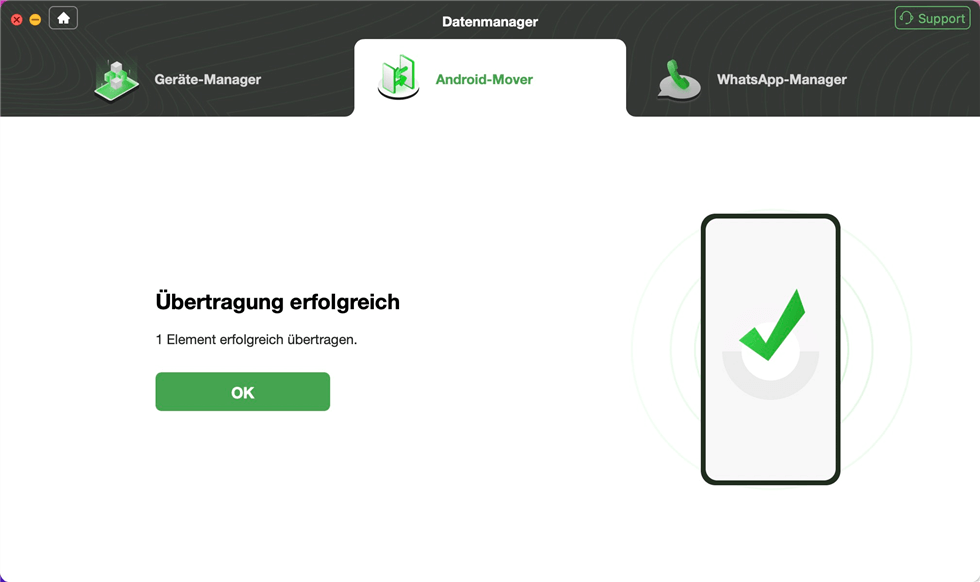
Übertragung erfolgreich
Vergleichstabelle: Mi Mover vs. iMobie DroidKit
| Merkmal | Mi Mover | iMobie DroidKit |
| Gerätekompatibilität | Eingeschränkt | Alle Android-Geräte |
| App-Übertragung | Eingeschränkt | Vollständig möglich |
| Benutzerfreundlichkeit | Gut | Sehr gut |
| Einschränkungen | Ja, bei bestimmten Dateitypen | Keine |
Fazit
Mi Mover ist eine nützliche App für Xiaomi-Nutzer, aber sie hat ihre Grenzen, insbesondere wenn es um die Übertragung von Apps geht. iMobie DroidKit bietet eine zuverlässige Alternative mit erweiterten Funktionen und einer benutzerfreundlichen Schnittstelle, was es zu einer ausgezeichneten Wahl für diejenigen macht, die eine umfassendere Lösung suchen. Wenn Sie also Probleme mit Mi Mover haben, ist iMobie DroidKit eine Überlegung wert.
Weitere Fragen über Produkt? Kontaktieren Sie unser Support Team, um Lösungen zu bekommen >





